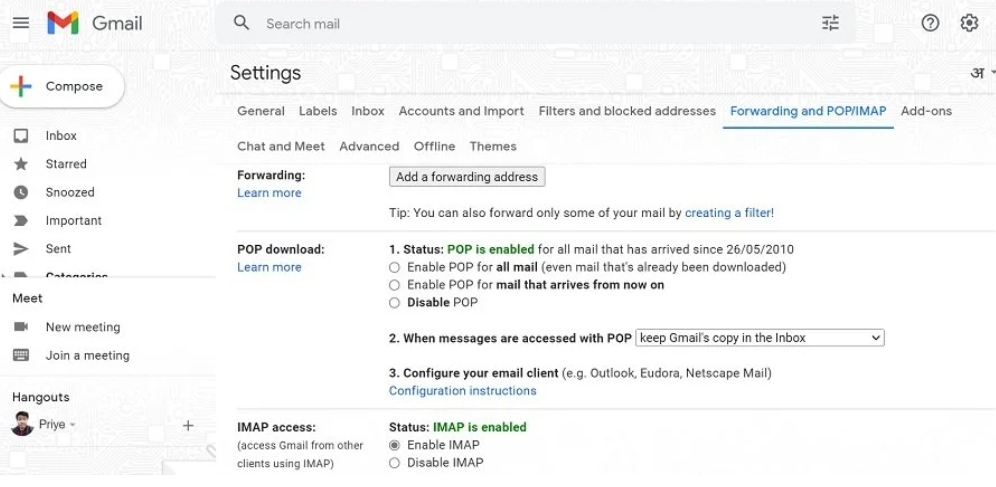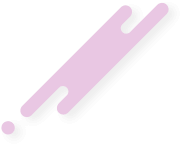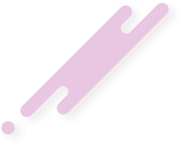- 8 Haz 2024
- 10,184
- 5,641
- 4,424

Gmail E-posta almıyor mu, bazen belirli e-postaları alamamamızın nedeni, Gmail’in meşru e-postalara müdahale eden otomatik spam filtresidir. Bu nedenle, Spam bölümünü ziyaret etmek, e-postanızı aramak ve bulursanız Gelen Kutusuna geri göndermek iyi bir fikirdir. Bunu yapmak için aşağıdaki adımları izleyin:
Masaüstü/Dizüstü Bilgisayarda
Gmail’de, görüntülemek için Spam bölümünü tıklayın.
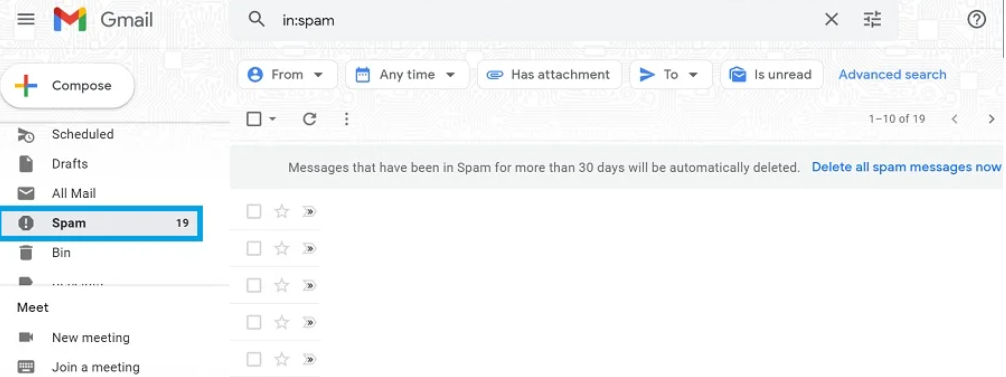
Varsa, istediğiniz e-postayı seçin.
Sonra mesajı gelen kutunuza göndermek için “Spam olmadığını bildir” seçeneğine tıklayın.
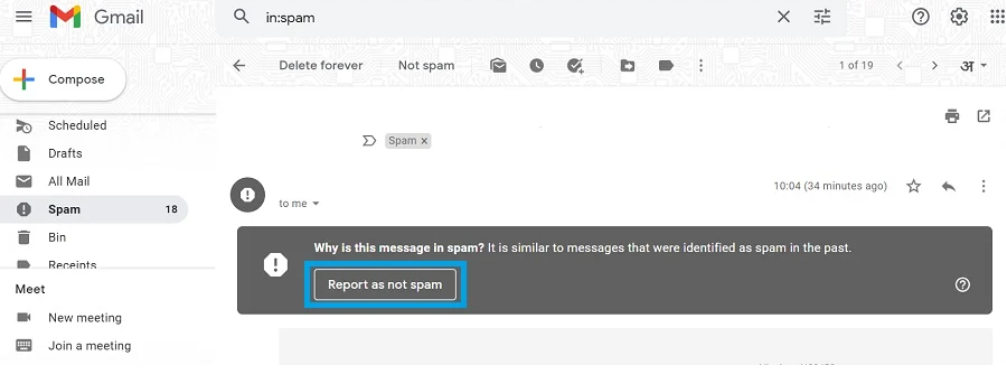
Cep telefonunda
Gmail uygulamasında, sol üst köşedeki hamburger menüsünü tıklayın.
“Spam”ı seçin.
Bulursanız, istediğiniz e-postaya dokunun.
Gelen kutunuza göndermek için “Spam olmadığını bildir”i seçin.
Google depolama alanını boşaltın
Gelen kutunuzun yeni iletiler almasını engelleyen başka bir faktör de düşük Google depolama alanıdır. Google’daki ücretsiz hesaplarda, bulut yedeklemelerini etkinleştirdiyseniz veya Google Drive’a büyük dosyalar yüklediyseniz hızla tükenebilecek 15 GB depolama alanı vardır.
Yine, Gmail’in beklendiği gibi çalışması için biraz yer açmanız gerekebilir. Ne kadar depolama alanınız kaldığını kontrol etmek için tarayıcınızın adres çubuğuna “ drive.google.com/settings/storage ” yazın ve enter tuşuna basın.
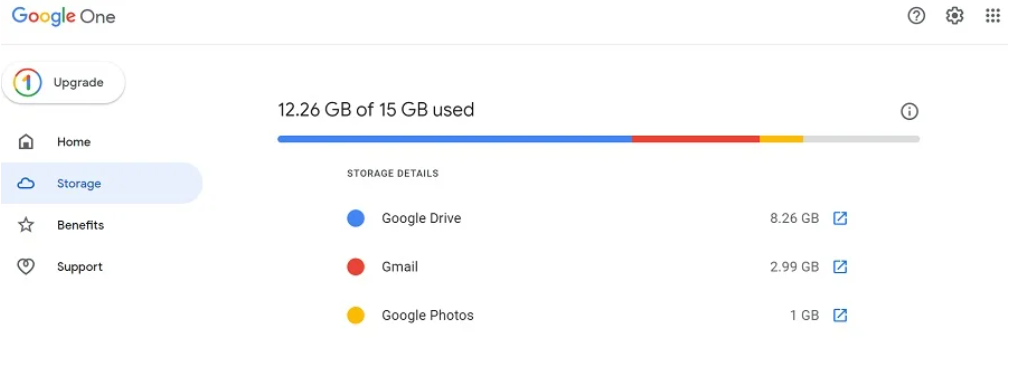
Sonra istenmeyen e-posta filtresi veya engellemesinin etkin olmadığından emin olun.
E-posta filtreleri, gelen e-postalar üzerinde, bunları silme, bir etikete ekleme, “okundu” olarak işaretleme vb. gibi çeşitli eylemler gerçekleştirebilir. Bu nedenle, yanlış yapılandırılmış bir e-posta filtresi, gelen kutunuza mesaj almanızı engelleyebilir.
Öte yandan, Gmail’in engellenenler listesi, istenmeyen habercileri uzak tutmak için kullanışlı olan başka bir kullanışlı özelliktir. Ancak, yanlışlıkla birisini engelleme listesine eklerseniz, bu kişinin e-postalarının hiçbiri gelen kutunuzda görünmez.
Yukarıda belirtilen faktörlerin hiçbirinin devreye girmesini sağlamak için aşağıdaki adımları izleyin.
Gmail’de dişli simgesini (Ayarlar) tıklayın ve “Tüm ayarları gör”ü seçin.
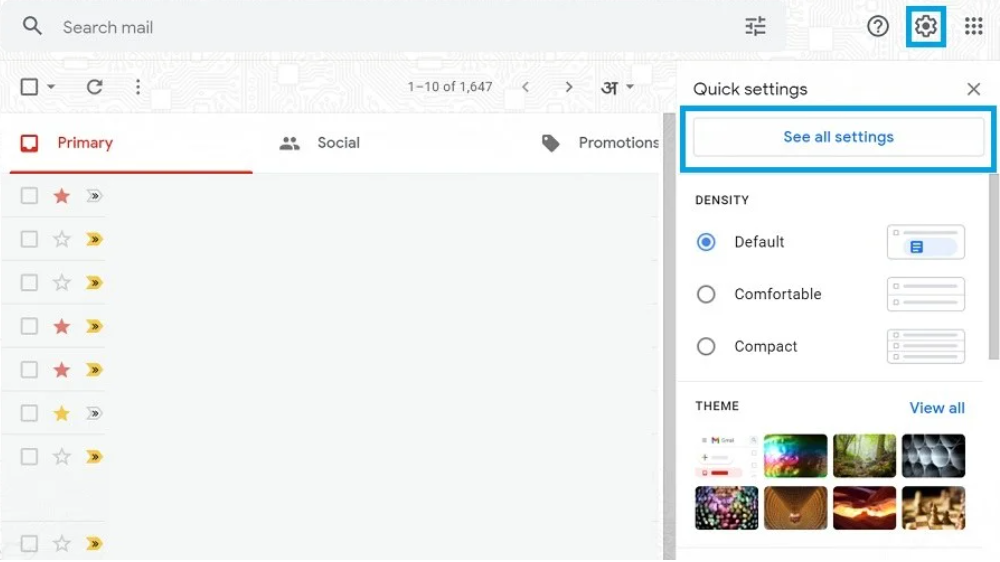
“Filtreler ve engellenen adresler” sekmesini açın.
Sonrasında sorunlu görünen herhangi bir e-posta filtresini düzenleyin veya silin.
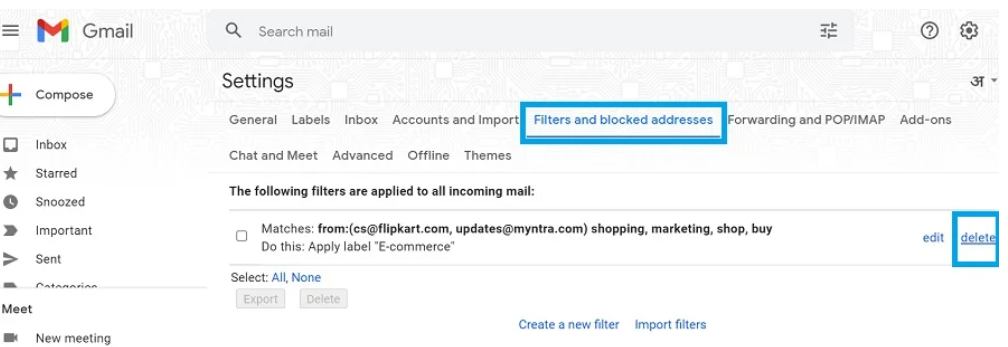
Aşağı kaydırın ve engellenenler listesine yanlışlıkla eklenmiş bir e-posta adresi görürseniz engellemesini kaldırın.
Yönlendirmeyi devre dışı bırakın ve IMAP ve POP’u etkinleştirin
Gmail iletilerinizi birden fazla cihazda görüntülemek için IMAP ve POP önemli ayarlardır. Herhangi bir yeni e-postayı kaçırmamak için bunların etkinleştirildiğinden emin olmanız gerekir.
Yukarıda bahsedilen ayarları değiştirmek için şu adımları uygulamanız yeterlidir:
Bu listedeki önceki düzeltme için Adım 1’i izleyin.
Şimdi, “Yönlendirme ve POP/IMAP” üzerine tıklayın.
Yönlendirmeyi devre dışı bırakın ve IMAP ve POP’u etkinleştirin.